INSUFFICIENT_SYSTEM_MAP_REGS-Fehler – So beheben Sie ihn einfach
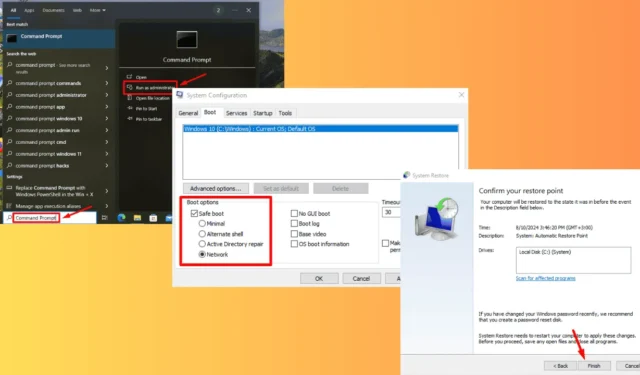
Der Fehler 0x00000045 INSUFFICIENT_SYSTEM_MAP_REGS ist ein kritisches Problem, das dazu führen kann, dass Ihr System abstürzt und einen blauen Bildschirm anzeigt. Er tritt häufig aufgrund von Problemen mit der Registrierung Ihres Systems, unzureichender Speicherzuweisung oder Konflikten mit Hardwaretreibern auf . Beschädigte Systemdateien oder aktuelle Windows-Updates können diesen Fehler ebenfalls auslösen.
Lesen Sie weiter, ich zeige Ihnen, wie Sie das Problem endgültig lösen können!
So beheben Sie den Fehler INSUFFICIENT_SYSTEM_MAP_REGS
Probieren Sie zunächst diese schnellen Lösungen aus, bevor wir beginnen:
- Trennen Sie die externe Hardware und starten Sie neu.
- Deaktivieren Sie unnötige Startprogramme. Drücken Sie Strg + Umschalt + Esc > Registerkarte „Start“ > Rechtsklick auf unnötige Programme > Deaktivieren.
- Suchen Sie nach Viren . Klicken Sie auf das Startmenü und geben Sie Windows-Sicherheit > Öffnen > Viren- und Bedrohungsschutz > Schnellscan ein.
- Aktualisieren Sie Windows. Drücken Sie Windows + I > Windows Update > Nach Updates suchen > Herunterladen und installieren.
Wenn dies nicht funktioniert hat, ist es Zeit, zu detaillierteren Methoden überzugehen:
Starten Sie Windows im abgesicherten Modus
Wenn Sie Ihr System im abgesicherten Modus starten, können Sie das Problem eingrenzen, indem Sie nur die unbedingt erforderlichen Treiber und Dienste laden . So lässt sich leichter feststellen, ob das Problem durch Software oder Treiber von Drittanbietern verursacht wird.
- Drücken Sie die Windows-Logo-Taste + R, um das Dialogfeld Ausführen zu öffnen. Geben Sie msconfig ein, tippen Sie auf OK oder drücken Sie die Eingabetaste .
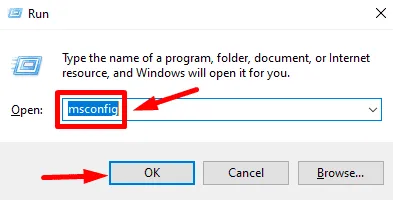
- Gehen Sie im Fenster „Systemkonfiguration “ zur Registerkarte „Start“ .
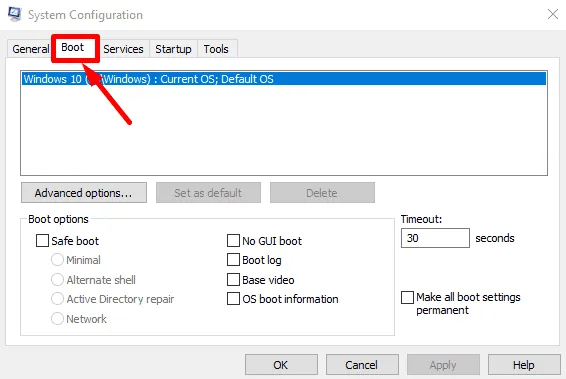
- Aktivieren Sie unter „Startoptionen “ die Option „ Abgesicherter Start“ .
- Wählen Sie „Minimal“ für den standardmäßigen abgesicherten Modus oder „ Netzwerk“ für den abgesicherten Modus mit Netzwerktreibern.
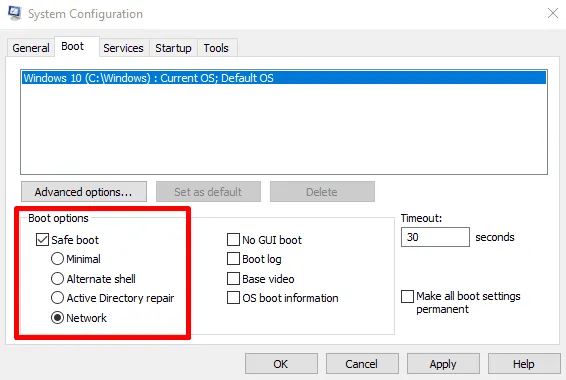
- Klicken Sie auf „OK“ und dann auf „Neustart“ , wenn Sie dazu aufgefordert werden.
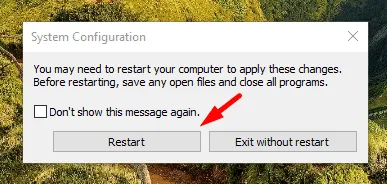
Ihr Computer wird neu gestartet und wechselt direkt in den abgesicherten Modus.
Wiederherstellen eines früheren Zustands von Windows
Durch die Wiederherstellung einer früheren Version Ihres Systems können Sie die kürzlich vorgenommenen Änderungen, die den Fehler verursacht haben, rückgängig machen und das System in einen stabilen Zustand zurückversetzen. Gehen Sie dazu wie folgt vor:
- Drücken Sie das Windows-Symbol + I, um die Einstellungen zu öffnen , und tippen Sie dann auf System.
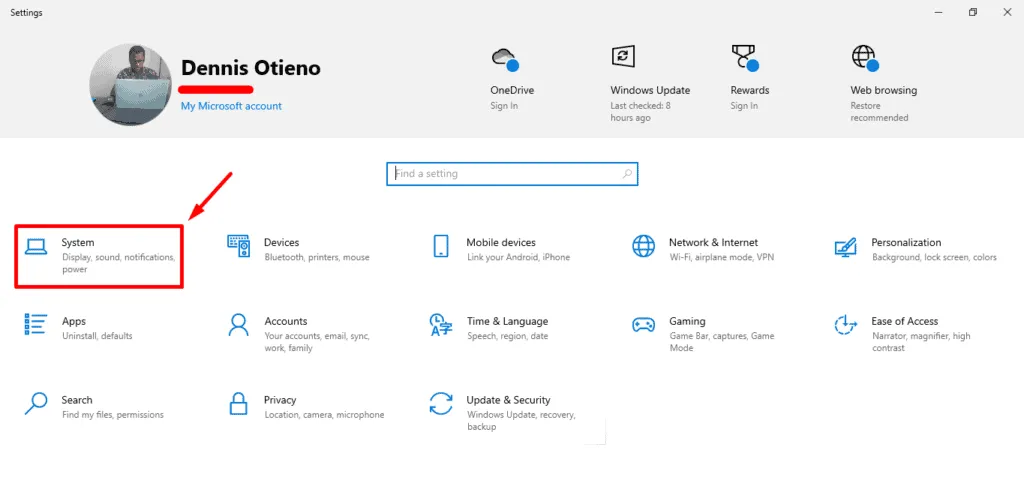
- Scrollen Sie im linken Bereich und tippen Sie auf „ Info “. Wählen Sie anschließend „Systemschutz“ aus .
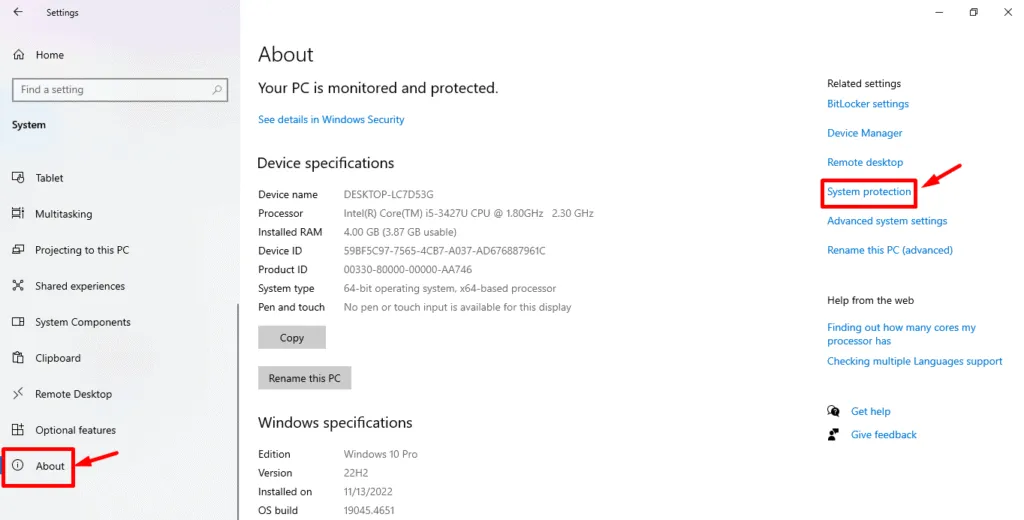
- Klicken Sie auf der Registerkarte „Systemschutz“ auf „Systemwiederherstellung“ .
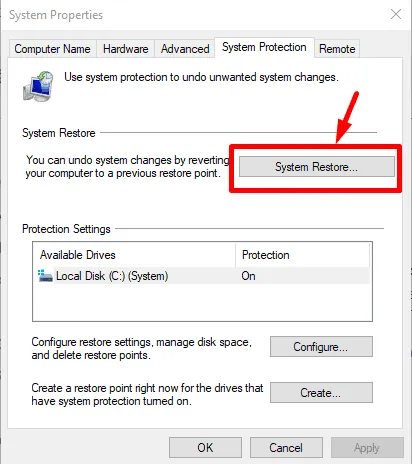
- Klicken Sie im Fenster „Systemwiederherstellung“ auf „Weiter“ .
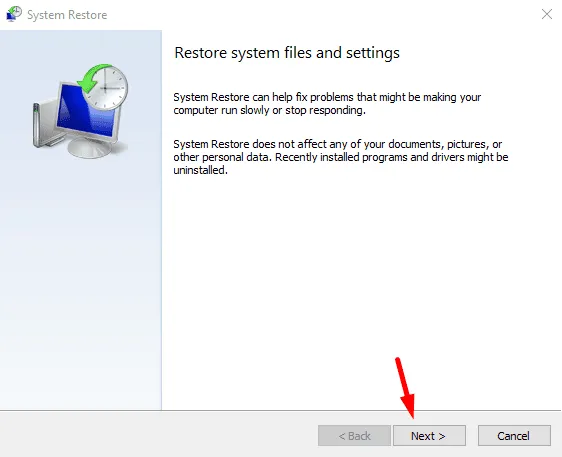
- Wählen Sie einen Wiederherstellungspunkt aus der Liste. Wählen Sie, falls verfügbar, Weitere Wiederherstellungspunkte anzeigen aus, um ältere anzuzeigen. Klicken Sie dann auf Weiter.
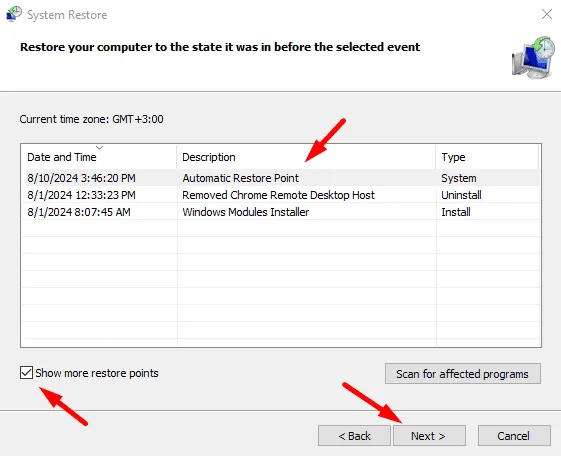
- Klicken Sie zur Bestätigung auf „Fertig stellen“ , und starten Sie den Wiederherstellungsvorgang.
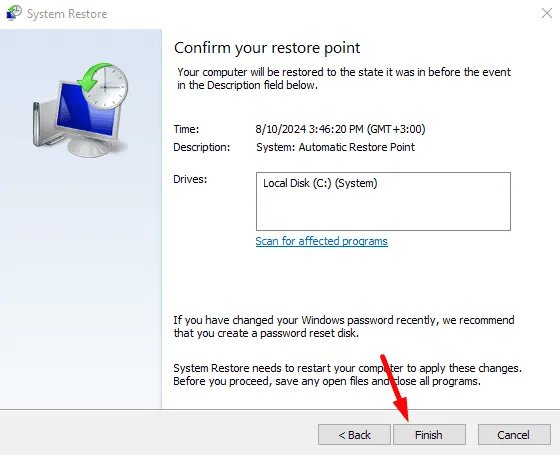
Nach Abschluss kehrt Ihr Windows in den von Ihnen gewählten Zustand zurück.
Bestätigen Sie, ob der Fehler INSUFFICIENT_SYSTEM_MAP_REGS behoben wurde.
Führen Sie den Befehl „Check Disk“ aus
Mit dem Befehl „Check Disk“ (chkdsk) wird Ihre Festplatte auf Fehler überprüft und alle beschädigten Dateien, die möglicherweise zum Problem beitragen, werden repariert. So geht‘s:
- Geben Sie „Eingabeaufforderung“ in die Suchschaltfläche neben dem Windows-Symbol ein und tippen Sie auf „ Als Administrator ausführen“.
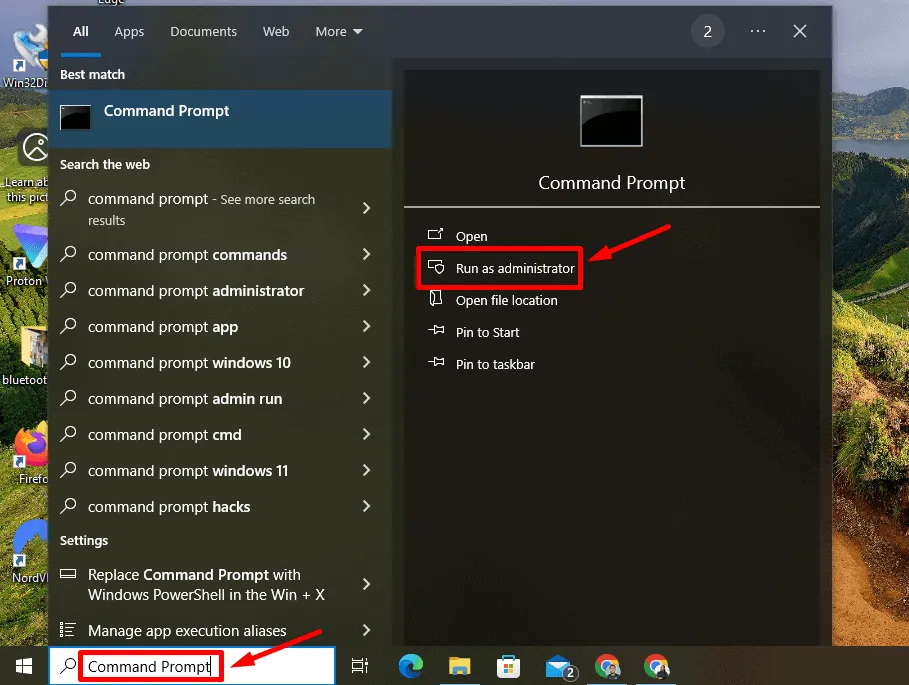
- Geben Sie chkdsk /f /r ein und drücken Sie die Eingabetaste.
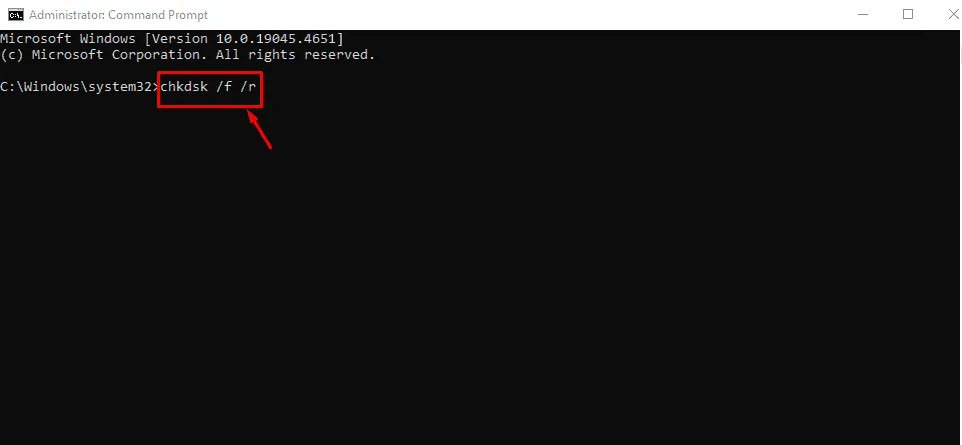
- Möglicherweise werden Sie beim nächsten Neustart aufgefordert, den Scan einzuplanen. Geben Sie Y ein und drücken Sie die Eingabetaste .
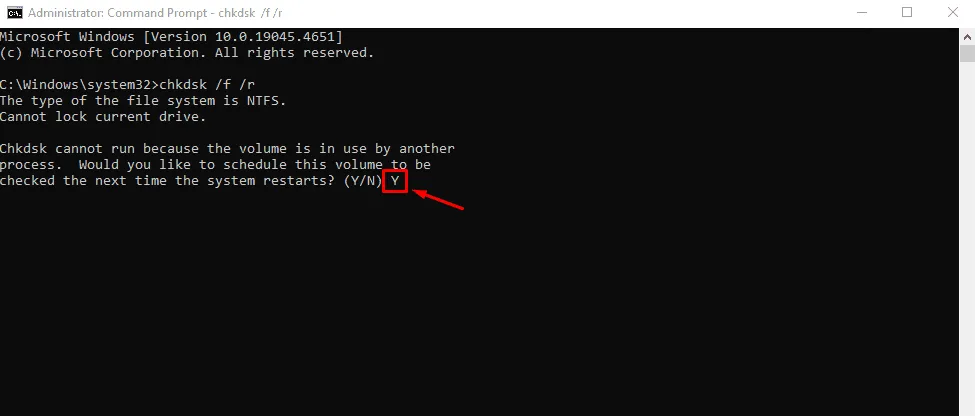
Nach dem Neustart Ihres Computers behebt der Scan alle erkannten Fehler automatisch.
Führen Sie den DISM- und SFC-Befehl aus
Die Befehle Deployment Imaging Service and Management (DISM) und System File Checker (SFC) sind leistungsstarke Tools, mit denen beschädigte Systemdateien repariert und die Stabilität wiederhergestellt werden können. Befolgen Sie die folgenden Schritte:
- Öffnen Sie die Eingabeaufforderung als Administrator.
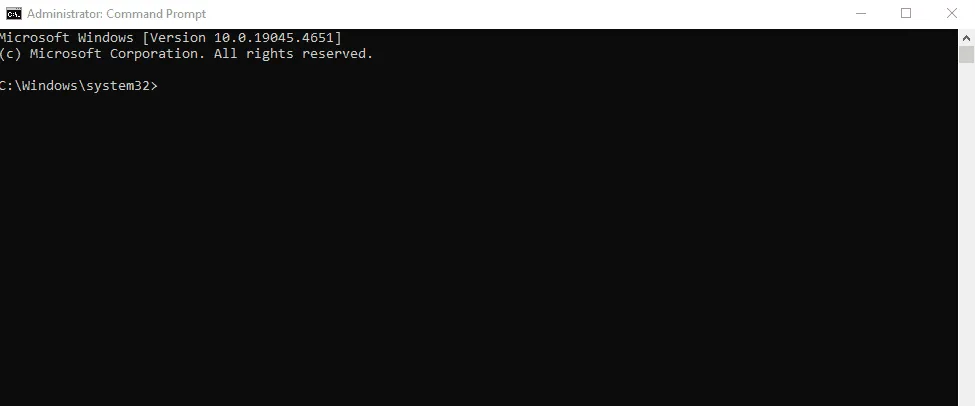
- Geben Sie DISM /Online /Cleanup-Image /RestoreHealth ein und drücken Sie die Eingabetaste .
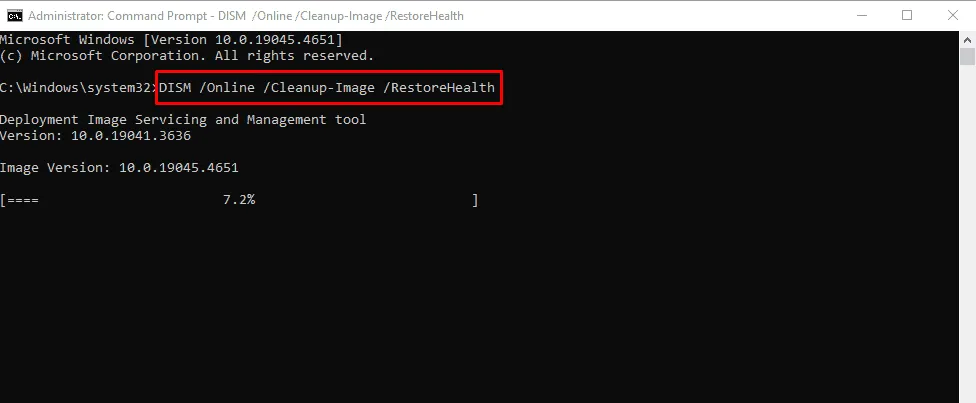
- Sobald DISM abgeschlossen ist, geben Sie sfc /scannow ein und drücken Sie die Eingabetaste.
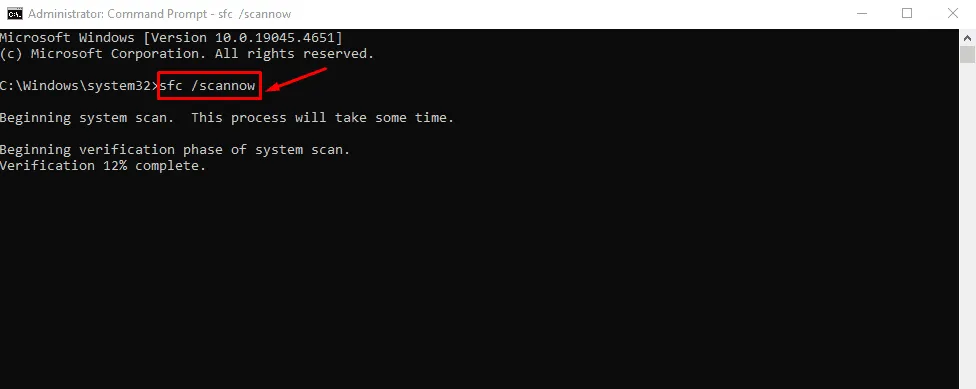
Warten Sie, bis der Scan abgeschlossen ist, und starten Sie dann Ihren PC neu.
Deinstallieren Sie beschädigte Treiber
Beschädigte oder inkompatible Treiber können Systemfehler wie INSUFFICIENT_SYSTEM_MAP_REGS verursachen. Das Deinstallieren und Neuinstallieren dieser Treiber kann helfen, das Problem zu beheben. Befolgen Sie die folgenden Schritte:
- Drücken Sie Windows + X und wählen Sie Geräte-Manager .

- Suchen Sie das Gerät mit dem problematischen Treiber (es hat möglicherweise ein gelbes Ausrufezeichen). Klicken Sie mit der rechten Maustaste darauf und wählen Sie Gerät deinstallieren .
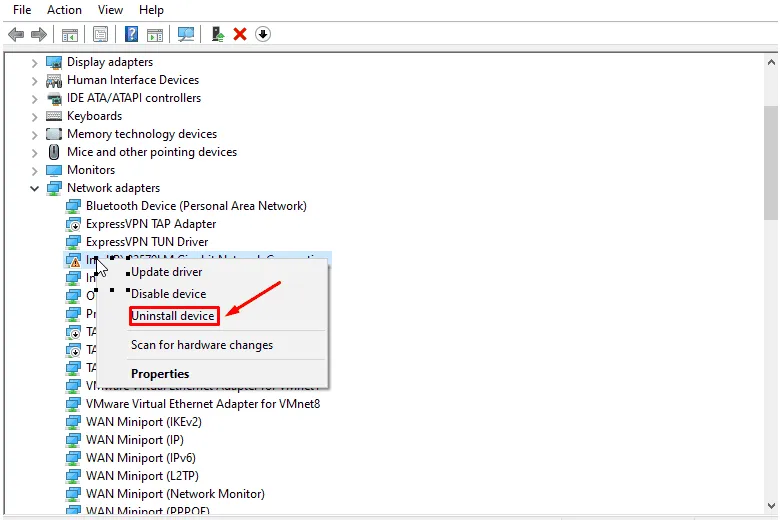
Starten Sie Ihren Computer neu und Windows versucht, den Treiber automatisch neu zu installieren.
Deinstallieren Sie die letzten Windows-Updates
Aktuelle Windows-Updates können Fehler oder Konflikte mit vorhandenen Treibern verursachen. Wenn der Fehler nach einem Update aufgetreten ist, kann das Deinstallieren des neuesten Updates das Problem beheben. Hier sind die Schritte:
- Geben Sie „Systemsteuerung“ mithilfe der Suchschaltfläche neben dem Windows-Symbol ein und tippen Sie anschließend auf „ Öffnen“.
- Klicken Sie unter Programme auf Programm deinstallieren .
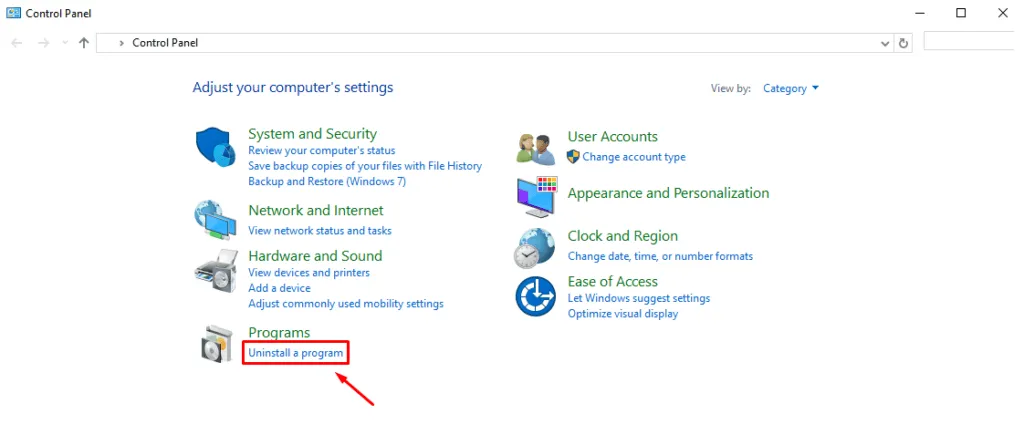
- Klicken Sie auf Installierte Updates anzeigen .
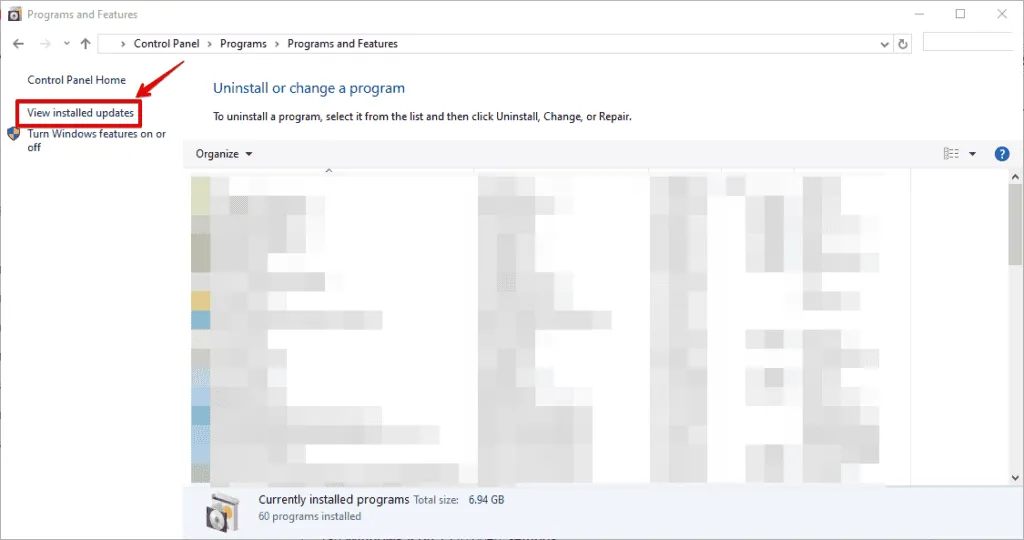
- Wählen Sie das neueste Programm aus und tippen Sie auf „Deinstallieren“.
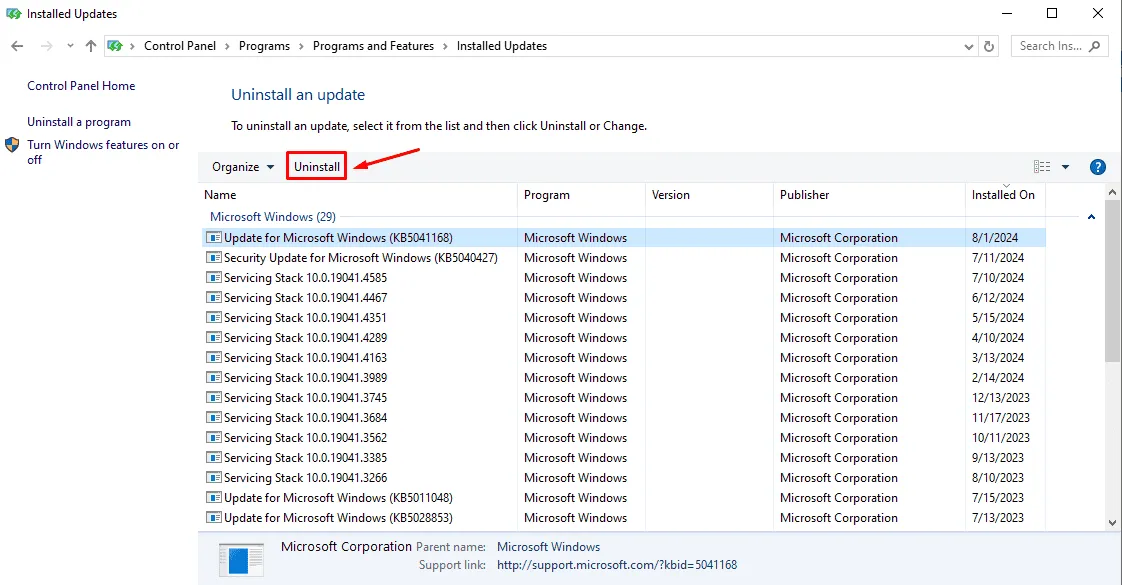
Windows zurücksetzen
Das Zurücksetzen von Windows kann Ihnen auch helfen, den Fehler INSUFFICIENT_SYSTEM_MAP_REGS zu beheben. Hier sind die Schritte:
- Drücken Sie die Windows-Logo-Taste + I, um die Einstellungen zu öffnen , und tippen Sie auf Update und Sicherheit .
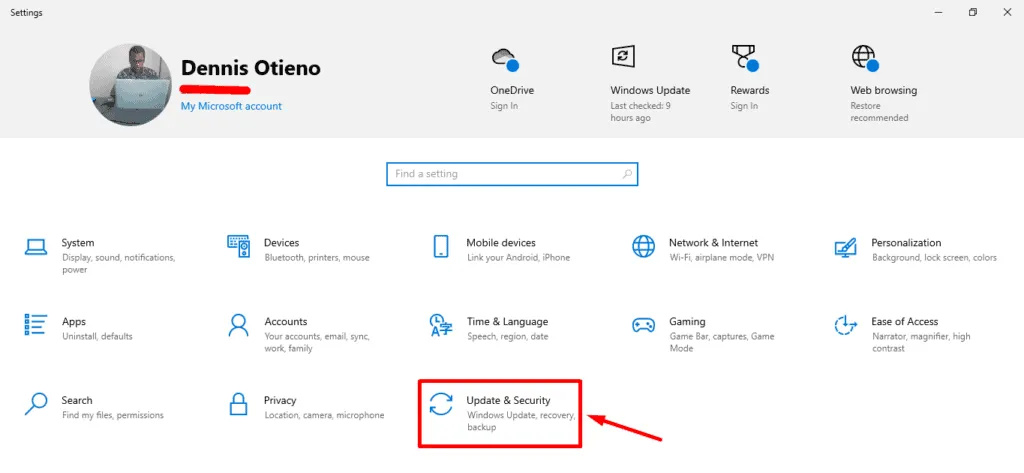
- Wählen Sie im linken Bereich „ Wiederherstellung“ aus.
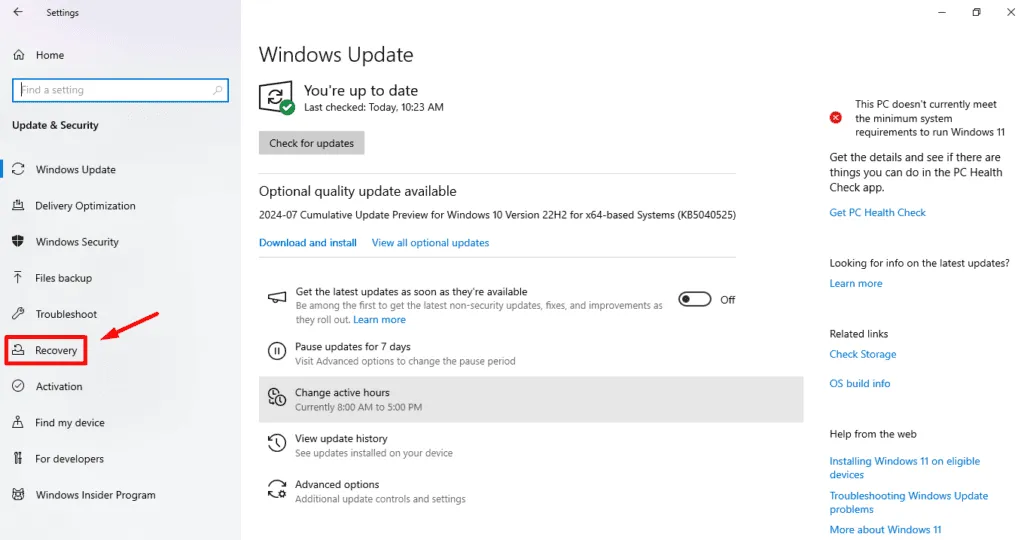
- Klicken Sie im Abschnitt „Diesen PC zurücksetzen“ auf Erste Schritte .
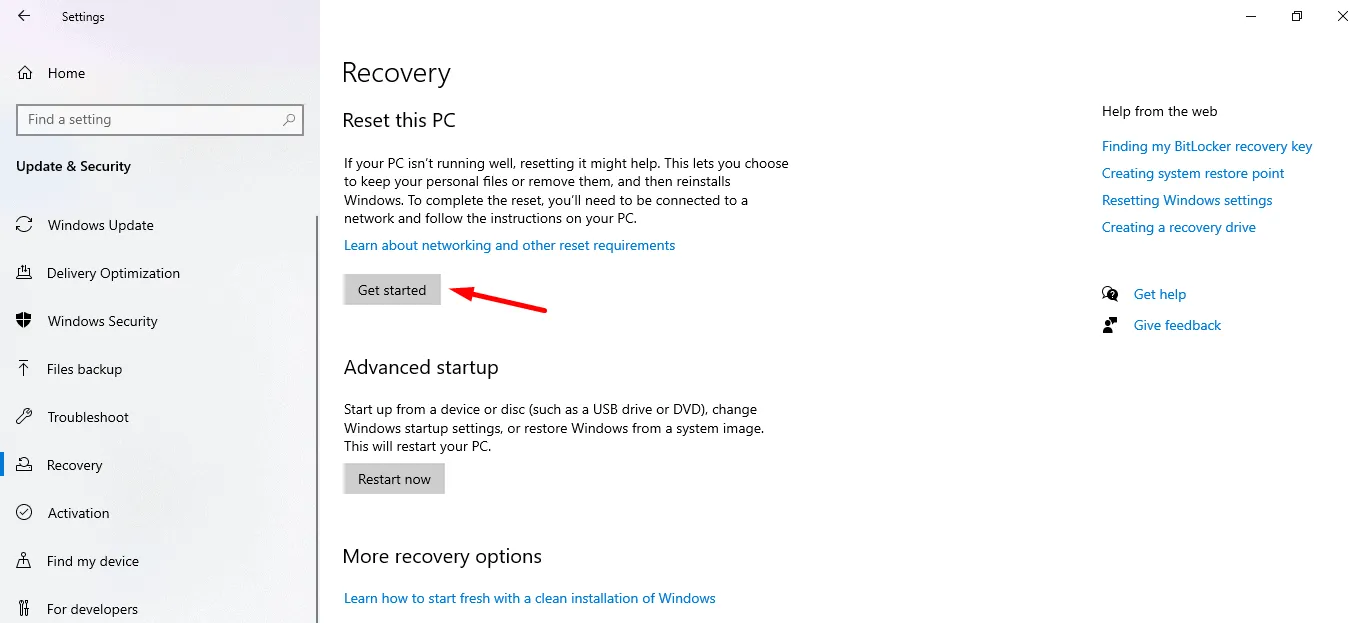
- Sie können zwischen „Meine Dateien behalten“ und „ Alles entfernen“ wählen . Wählen Sie die Option, die Ihren Anforderungen entspricht.
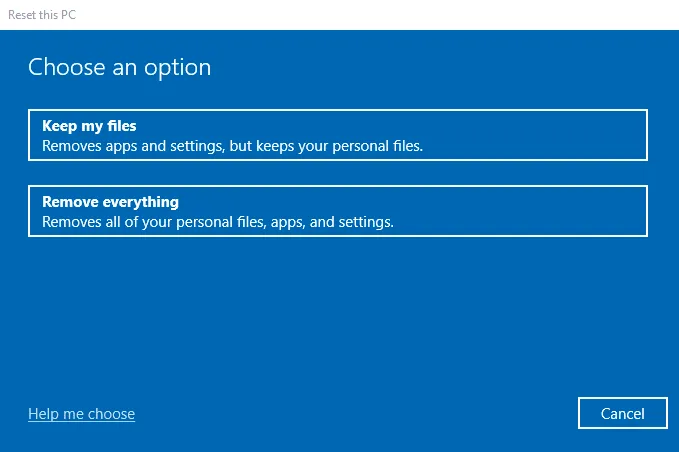
- Wählen Sie als Nächstes aus, ob Sie Windows aus der Cloud neu installieren oder eine lokale Neuinstallation durchführen möchten, und klicken Sie dann auf „Zurücksetzen“, um den Vorgang zu starten.
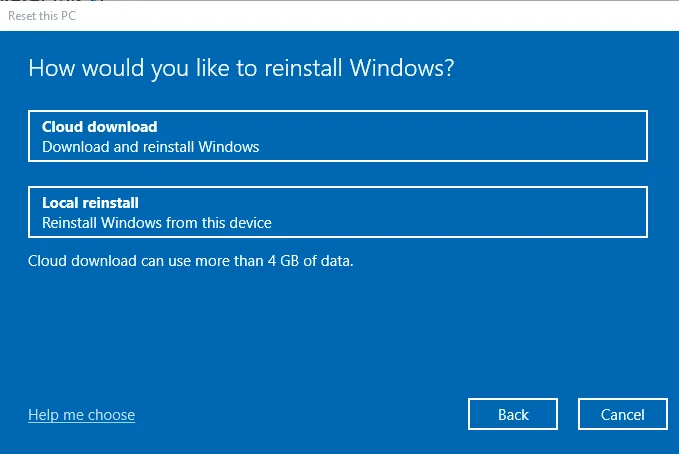
Der Fehler INSUFFICIENT_SYSTEM_MAP_REGS kann frustrierend sein. Mit der richtigen Vorgehensweise können Sie dieses Problem jedoch problemlos beheben. Beginnen Sie mit den Schnellkorrekturen und fahren Sie bei Bedarf mit den ausführlicheren Lösungen fort. Diese Schritte helfen Ihnen, Ihr System wiederherzustellen und zukünftige Vorkommnisse zu verhindern.



Schreibe einen Kommentar